Word2007字数统计方法和快捷键
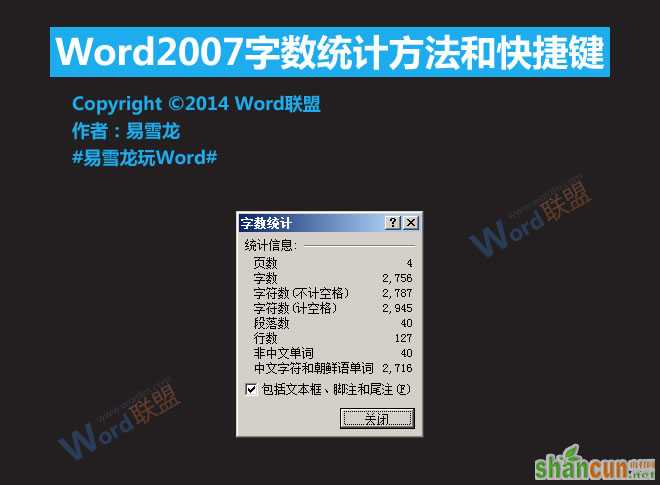
方法一
切换到“审阅”选项卡,在“校对”组中单击“字数统计”按钮,弹出的对话框中有关于字数统计的信息,直接查看即可。
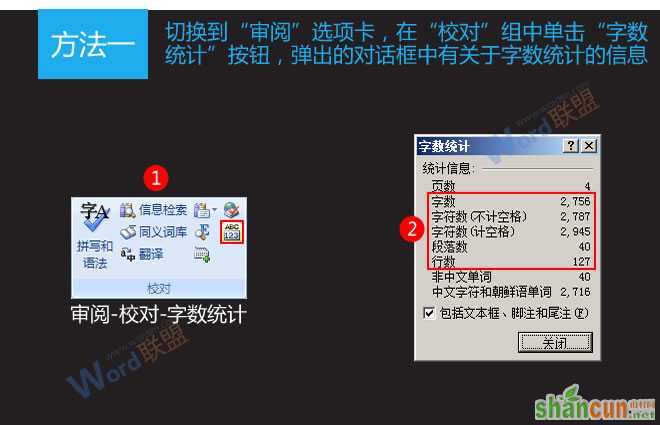
方法二
1、在Word窗口下方状态栏的空白位置处单击鼠标右键,然后在弹出的快捷菜单中打开“字数统计”。
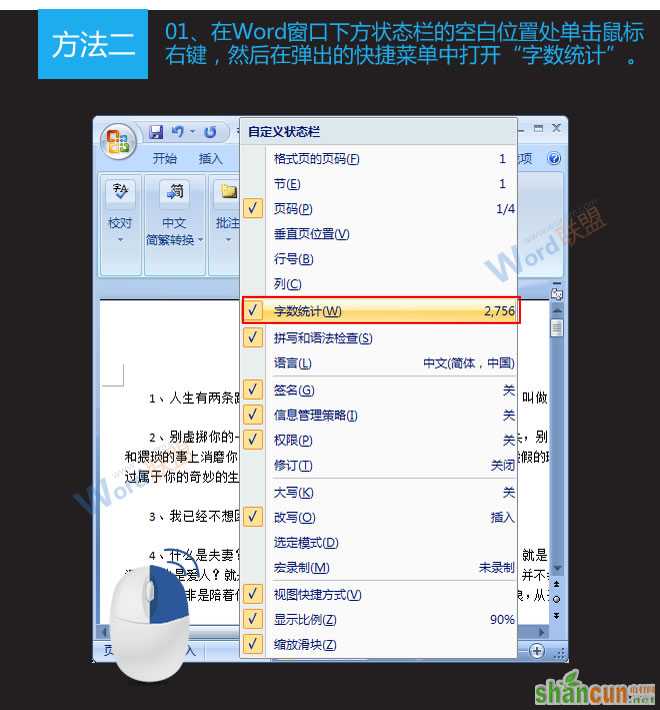
2、此时状态栏中会显示文档的字数,我们单击它,就会弹出“字数统计”对话框。
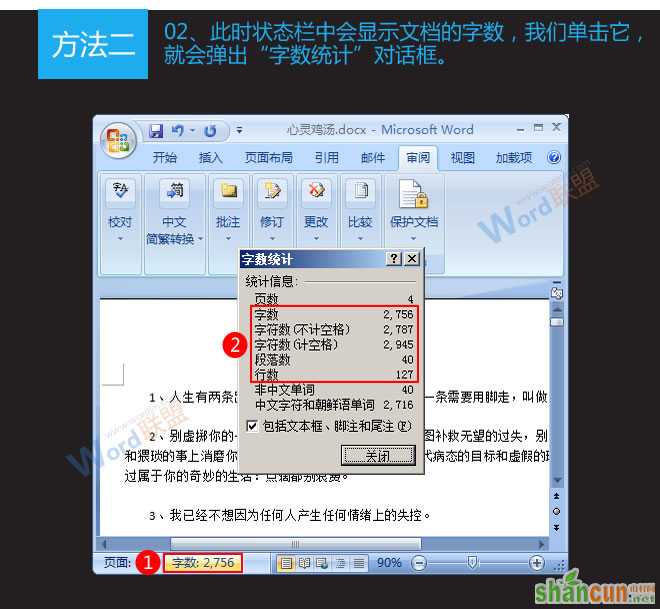
方法三
按下Ctrl+Shift+G组合键,会弹出“字数统计”对话框。
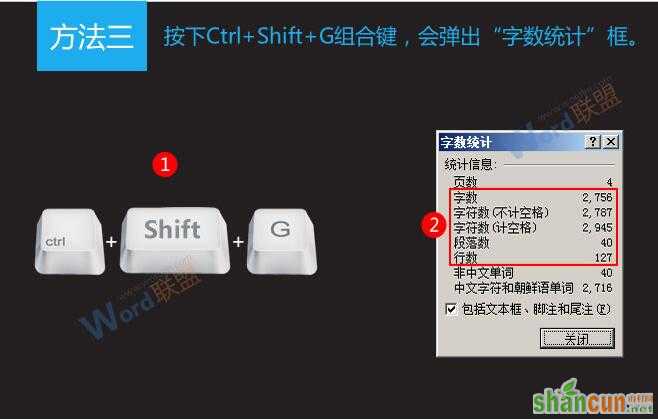
Word2007字数统计方法和快捷键
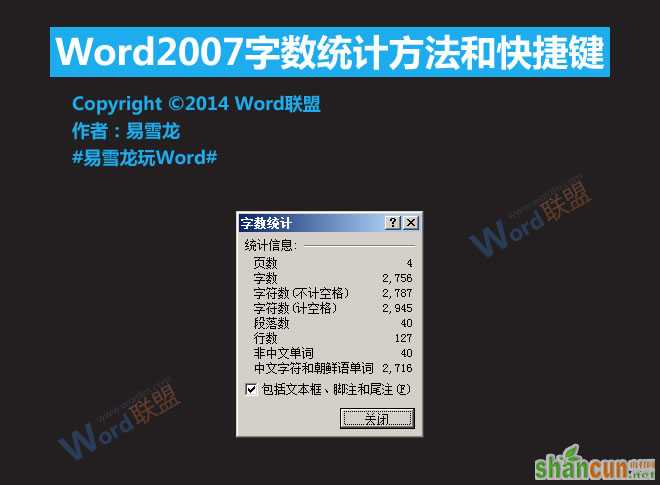
方法一
切换到“审阅”选项卡,在“校对”组中单击“字数统计”按钮,弹出的对话框中有关于字数统计的信息,直接查看即可。
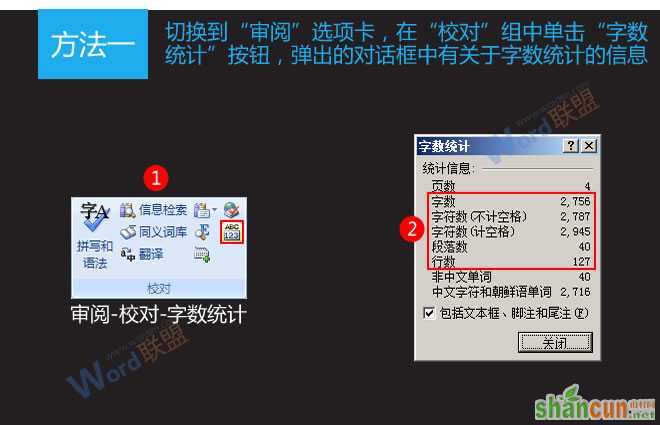
方法二
1、在Word窗口下方状态栏的空白位置处单击鼠标右键,然后在弹出的快捷菜单中打开“字数统计”。
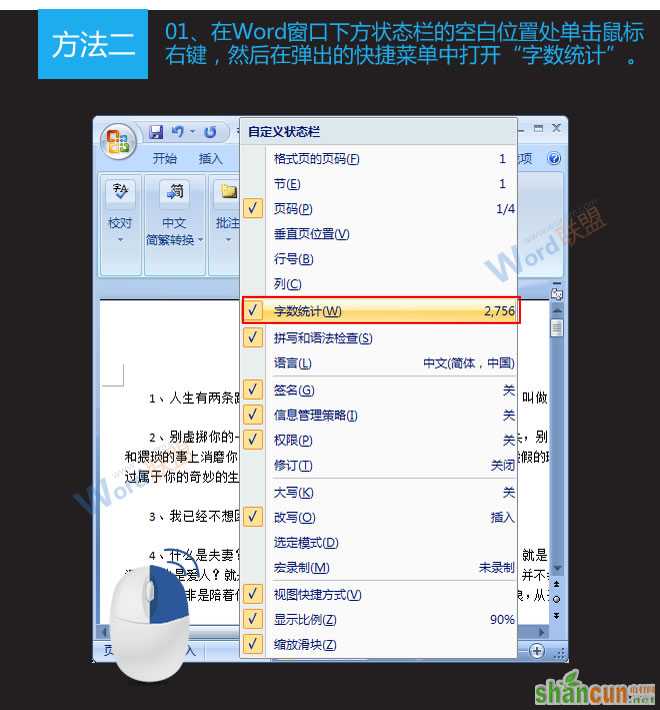
2、此时状态栏中会显示文档的字数,我们单击它,就会弹出“字数统计”对话框。
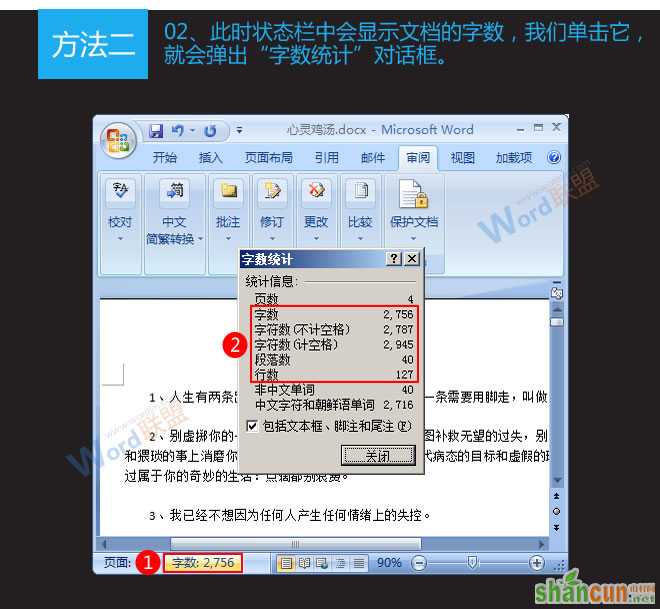
方法三
按下Ctrl+Shift+G组合键,会弹出“字数统计”对话框。
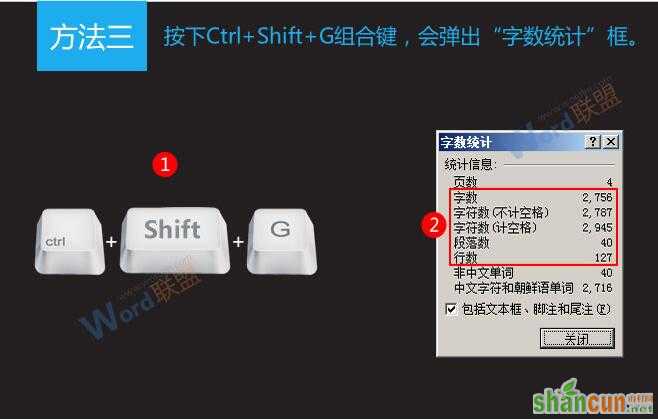

手机看新闻
微信扫描关注